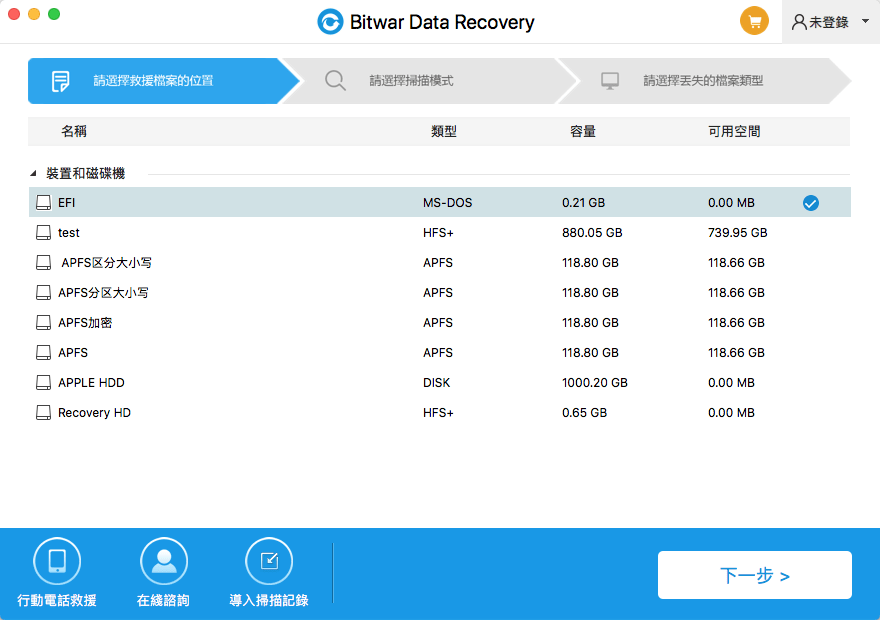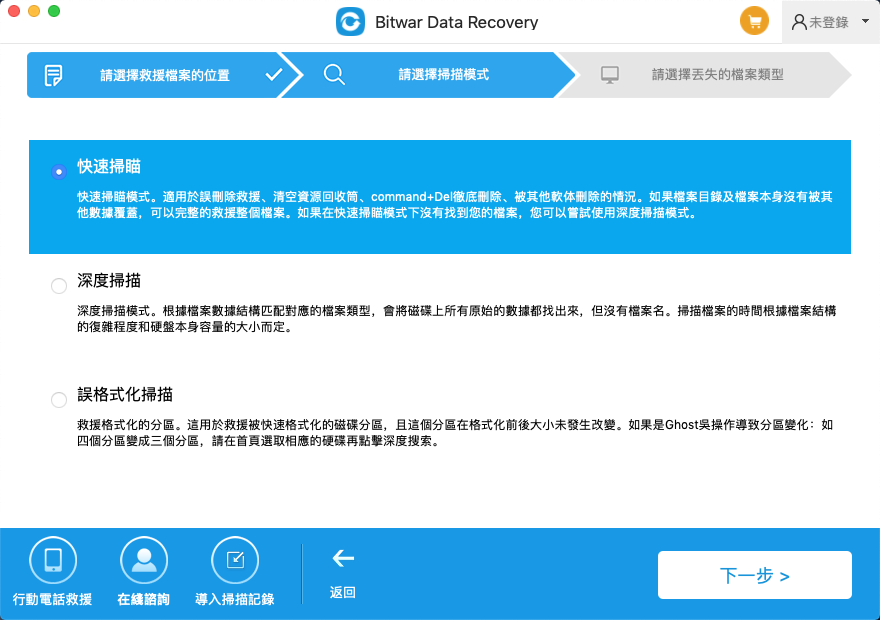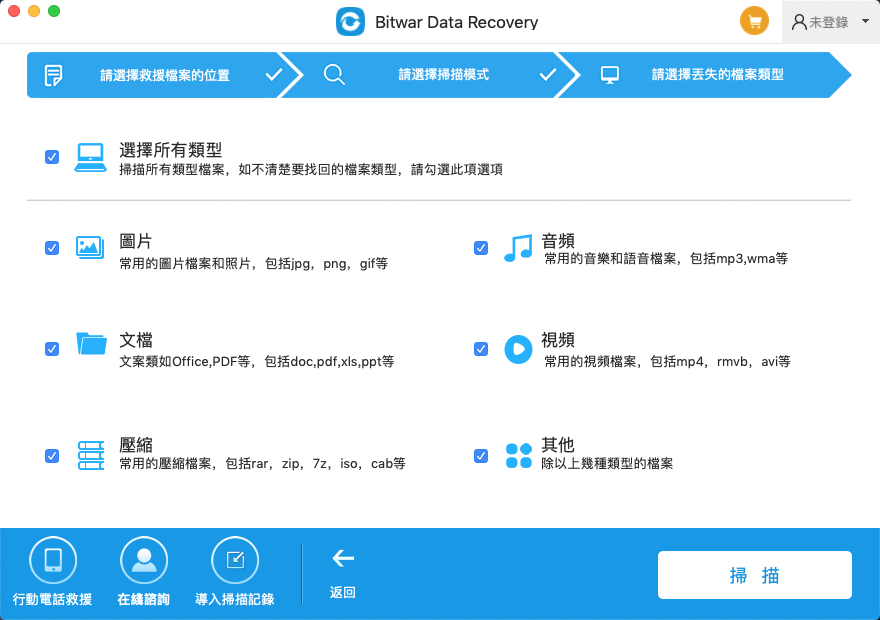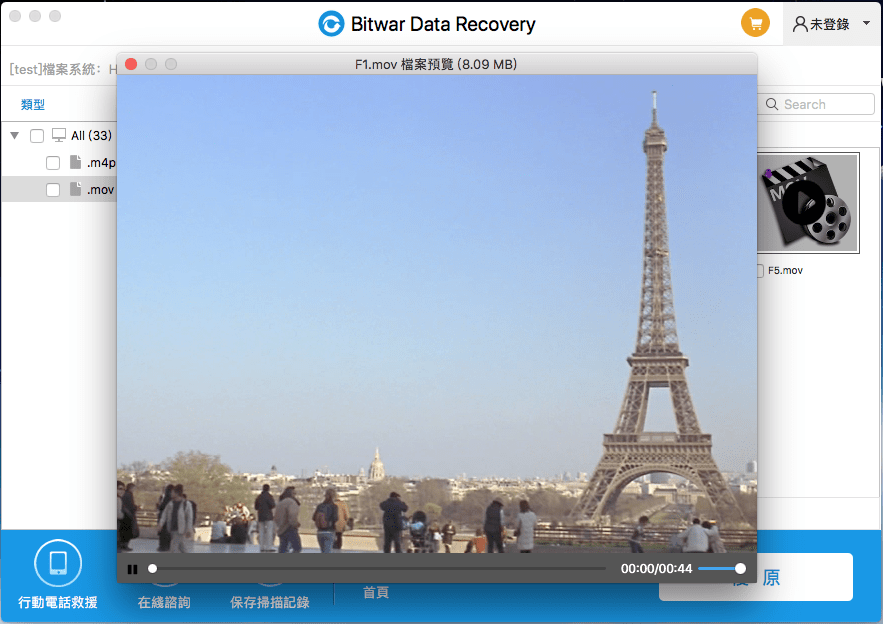雖然我們時常謹慎小心,但幾乎所有人都不小心刪除過重要的檔案。在Mac OS X. 如果使用“Option + Command + Delete”熱鍵永久刪除或清空資源回收筒,那麼檔案將永久被刪除。可悲的是,mac作業系統並未提供給我們取消刪除的功能,那麼,如何救援在Mac上刪除的檔案呢?
丟失重要數據對我們來說是毀滅性的打擊。如果不能找回,我們需要花費更多的時間和精力去重做,且效果也將大打折扣。因此,最簡單有效的方法是救回/救援MAC已刪除檔案。
如何救援在Mac上刪除的檔案?
首先,盡快停止使用Mac上的磁碟區。 如果您的計算機正在下載,編輯或複制任何內容,那麼,請停止該過程。 然後在另一個分割區或裝置上安裝支持Mac的Bitwar Data Recovery軟體。 然後執行救援。請再次強調,不要採取任何與救援無關的行動,直至救援成功!
Bitwar Data Recovery是最好的Mac檔案救援軟體。它支持在Mac OS X中救回刪除的檔案,如照片、商業檔案、郵件、視頻、音頻等各種檔案類型的資料。因此如果您在Mac硬碟,USB隨身碟,記憶卡等裝置上意外刪除,格式化或丟失了檔案,請不要擔心。使用Bitwar Data Recovery將是最有效的辦法!只需根據提示在軟體上點擊幾下,它就會遍曆所有的掃描功能並顯示可能被救援的檔案列表。您甚至可以預覽這些檔案,以便確定哪些檔案可以成功救援。
Bitwar Data Recovery救援刪除檔案的方法
第1步:下載並安裝Bitwar Data Recovery
通過點擊下列按鈕安裝Bitwar Data Recovery for mac到您的Mac OS。注意Bitwar Data Recovery與OS X 10.11及更高版本相容。
第2步:選擇分區或外接式儲存裝置
啟動安裝好的Bitwar Data Recovery 程式,選擇待救援檔案的存儲位置,然後單擊“下一步”。
注意:要想從外部設備(如相機或MP3播放器)救援已刪除的檔案,請先通過USB或存儲卡適配器將其連接至Mac。然後在此步驟選擇它。
第3步:選擇掃描模式
如果存儲設備採用HFS +,FAT,FAT32,ExFAT或NTFS檔案系統(通常是這種情況),則可以在幾分鐘內使用“快速掃描”在Mac OS上掃描刪除的檔案。因此選擇“快速掃描”掃描模式,使用此模式,您可以輕鬆地從Mac驅動器,SSD,存儲卡,USB驅動器,SD卡,數碼相機,多媒體播放器和其他存儲設備救援已刪除的檔案。
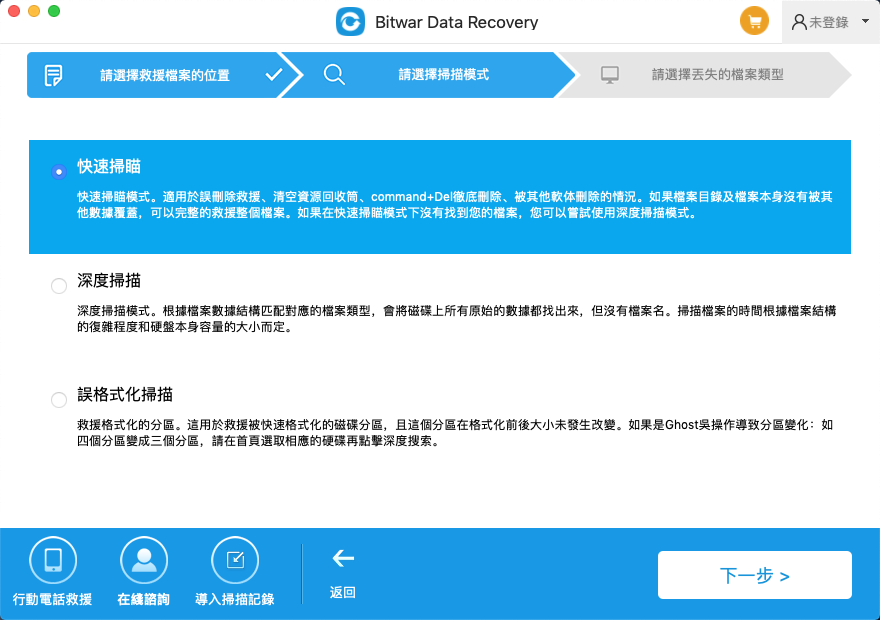
第4步:選擇檔案類型
在此步驟選擇要救援檔案的檔案類型或選擇“所有檔案類型”,然後單擊“掃描”按鈕進行掃描。
第5步:預覽,救援和保存檔案
掃描完成後,通過檔案類型或檔案名稱,您可以快速篩選找到您刪除的檔案。您還可以預覽所有刪除檔案確定檔案救援,然後選中它單擊“復原”按鈕選擇檔案存儲目的地,將其保存到安全的路徑下。
注意:不要將檔案直接保存到檔案丟失的分割區,以免覆蓋或破壞帶救援檔案,造成救援失敗。
執行此操作後,已刪除的檔案就已經被Bitwar Data Recovery救回!如果“快速掃描”找不到您想要的檔案,您可以返回到步驟3,使用“深度掃描”再次掃描。此技術會掃描您的存儲以查找隱藏的檔案位和位元組。它將能夠掃描出所有丟失的檔案,甚至檔案已損壞也能被盡可能掃描出來。